- Հեղինակ Abigail Brown [email protected].
- Public 2023-12-17 06:51.
- Վերջին փոփոխված 2025-01-24 12:12.
NTFS, հապավումը, որը նշանակում է New Technology File System, ֆայլային համակարգ է, որն առաջին անգամ ներդրվել է Microsoft-ի կողմից 1993 թվականին Windows NT 3.1-ի թողարկմամբ::
Սա հիմնական ֆայլային համակարգն է, որն օգտագործվում է Microsoft-ի Windows 11, Windows 10, Windows 8, Windows 7, Windows Vista, Windows XP, Windows 2000 և Windows NT օպերացիոն համակարգերում:
Օպերացիոն համակարգերի Windows Server շարքը նույնպես հիմնականում օգտագործում է NTFS: Այն աջակցվում է նաև այլ ՕՀ-երում, ինչպիսիք են Linux-ը և BSD-ը: macOS-ն առաջարկում է միայն կարդալու աջակցություն NTFS-ի համար:
NTFS-ը նաև նշանակում է այլ տերմիններ, բայց դրանցից ոչ մեկը կապ չունի այս էջում խոսվածի հետ: Դրանք ներառում են ոչ վստահելի սերվերների համար, երբեք չփորձարկված ֆայլային համակարգ, պահեստավորման նոր գործիքներ և ժամանակ չունեն սոցիալական ցանցերի համար:
Ինչպես տեսնել, արդյոք դրայվը ֆորմատավորված է որպես NTFS
Կան մի քանի եղանակներ ստուգելու՝ արդյոք կոշտ սկավառակը ֆորմատավորվել է NTFS-ով, թե այն օգտագործում է այլ ֆայլային համակարգ:
Օգտագործեք սկավառակի կառավարում
Մեկ կամ մի քանի կրիչների կարգավիճակը դիտելու առաջին և, հավանաբար, ամենահեշտ ձևը սկավառակի կառավարումն օգտագործելն է: Տես, թե ինչպես բացել սկավառակի կառավարումը Windows-ում: եթե նախկինում երբեք չեք աշխատել այս գործիքի հետ։
Ֆայլային համակարգը նշված է հենց այստեղ՝ ձայնի և սկավառակի մասին այլ մանրամասների հետ միասին:
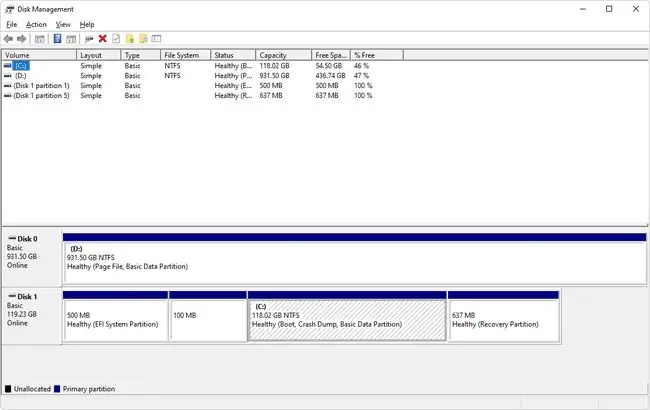
Բացել File Explorer
Մեկ այլ միջոց՝ ստուգելու, թե արդյոք սկավառակը ֆորմատավորվել է NTFS ֆայլային համակարգով, աջ սեղմելով կամ սեղմելով և պահելով տվյալ դրայվը՝ անմիջապես File Explorer-ից:
Այնուհետև բացվող ընտրացանկից ընտրեք Հատկություններ: Կարդացեք, թե ինչ կա Ֆայլային համակարգ Ընդհանուր ներդիրում: Եթե սկավառակը NTFS է, այն կարդում է Ֆայլային համակարգ՝ NTFS:
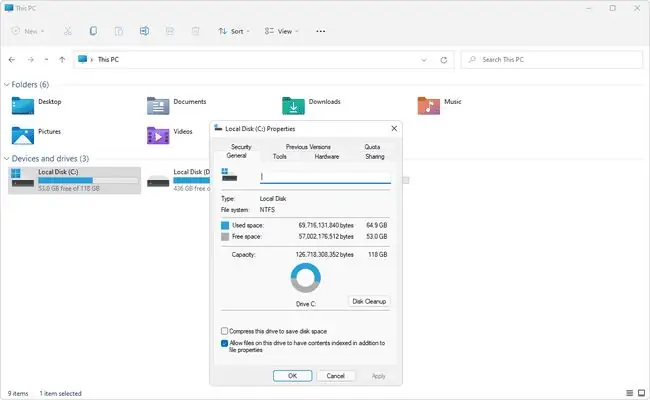
Մուտքագրեք հրամանի տող հրաման
Եվս մեկ միջոց՝ տեսնելու, թե կոշտ սկավառակը որ ֆայլային համակարգն է օգտագործում այն հրամանի տողի միջերեսի միջոցով:
Բացեք Command Prompt (դա Windows-ի որոշ տարբերակներում կարող է լինել բարձրացված հրամանի տող) կամ Windows Terminal, և մուտքագրեք սա՝ ցույց տալու համար C: drive-ի մասին տարբեր մանրամասներ, ներառյալ դրա ֆայլային համակարգը:
fsutil fsinfo volumeinfo C:
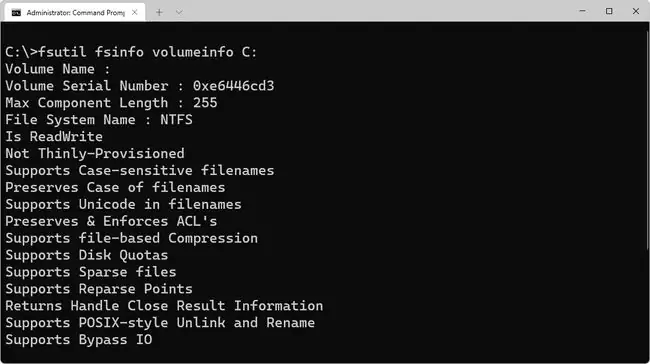
Օգտագործեք հրամանը fsutil fsinfo volumeinfo C: | findstr «System» փոխարենը կրճատելու արդյունքները՝ միայն ֆայլային համակարգը ցուցադրելու համար:
Այլ կոշտ սկավառակ ստուգելու համար C-ի փոխարեն օգտագործեք այդ սկավառակի ծավալի տառը: Եթե չգիտեք դրայվի տառը, ստացեք էկրանի տպագիր՝ օգտագործելով fsutil fsinfo drives հրամանը: հրահանգը:
NTFS-ի առանձնահատկություններ
Տեսականորեն NTFS-ը կարող է աջակցել մինչև 16 EB-ից մի փոքր պակաս կոշտ սկավառակների: Առանձին ֆայլի չափը սահմանվում է 256 ՏԲ-ից մի փոքր պակաս, առնվազն Windows 8, 10 և 11, ինչպես նաև Windows Server-ի որոշ նոր տարբերակներում:
NTFS-ն աջակցում է սկավառակի օգտագործման քվոտաներին: Այս քվոտաները սահմանվում են ադմինիստրատորի կողմից՝ սահմանափակելու համար օգտագործողի կողմից օգտագործվող սկավառակի տարածքը: Այն օգտագործվում է հիմնականում վերահսկելու ընդհանուր տարածության քանակը, որը ինչ-որ մեկը կարող է օգտագործել, սովորաբար ցանցային սկավառակի վրա: Դուք կարող եք ստուգել կոշտ սկավառակի ազատ տարածությունը՝ առանց սկավառակի օգտագործման քվոտաների:
Windows օպերացիոն համակարգերում նախկինում չտեսնված ֆայլի ատրիբուտները, ինչպիսիք են սեղմված հատկանիշը և ինդեքսավորված հատկանիշը, հասանելի են NTFS ձևաչափով կրիչներով:
Ֆայլերի համակարգի գաղտնագրումը NTFS-ի կողմից աջակցվող ևս մեկ գործառույթ է: EFS-ն ապահովում է ֆայլի մակարդակի գաղտնագրում, ինչը նշանակում է, որ առանձին ֆայլեր և թղթապանակներ կարող են գաղտնագրվել: Սա այլ հատկություն է, քան ամբողջական սկավառակի կոդավորումը, որը ամբողջ սկավառակի կոդավորումն է (ինչպես այն, ինչ երևում է սկավառակի կոդավորման այս ծրագրերում):
NTFS-ը ամսագրային ֆայլային համակարգ է, ինչը նշանակում է, որ այն ապահովում է համակարգի փոփոխությունները գրանցամատյանում կամ ամսագրում գրելու միջոց, նախքան փոփոխություններն իրականում գրվելը:Այս հատկությունը թույլ է տալիս ֆայլային համակարգին վերադառնալ նախկին, լավ աշխատանքային պայմաններին, եթե ձախողվի, քանի որ նոր փոփոխությունները դեռ պետք է կատարվեն:
Volume Shadow Copy Service-ը NTFS հատկություն է, որն օգտագործվում է առցանց պահուստավորման ծառայության ծրագրերի և այլ պահուստավորման ծրագրային գործիքների կողմից՝ պահուստավորելու համար օգտագործվող ֆայլերը, ինչպես նաև հենց Windows-ը՝ ձեր ֆայլերի կրկնօրինակները պահելու համար:
Այս ֆայլային համակարգում ներդրված մեկ այլ հատկություն կոչվում է գործարքային NTFS: Սա թույլ է տալիս ծրագրային ապահովման մշակողներին ստեղծել այնպիսի հավելվածներ, որոնք կա՛մ լիովին հաջողության են հասնում, կա՛մ ամբողջովին ձախողվում: Ծրագրերը, որոնք օգտվում են դրանից, չեն սպառնում մի քանի փոփոխություններ, որոնք արդյունավետ են, ինչպես նաև մի քանի փոփոխություններ, որոնք չեն գործում, ինչը լուրջ խնդիրների բաղադրատոմս է: Գործարքային NTFS-ը հետաքրքրաշարժ թեմա է. Դուք կարող եք ավելին կարդալ այդ մասին Վիքիպեդիայի և Microsoft-ի այս հատվածներում:
NTFS-ը ներառում է նաև այլ հնարավորություններ, ինչպիսիք են կոշտ հղումները, նոսր ֆայլերը և վերանայման կետերը.
NTFS այլընտրանքներ
FAT-ը հիմնական ֆայլային համակարգն էր Microsoft-ի հին օպերացիոն համակարգերում, և, մեծ մասամբ, NTFS-ը փոխարինեց այն: Այնուամենայնիվ, Windows-ի բոլոր տարբերակները դեռևս աջակցում են FAT-ին, և սովորական է գտնել կրիչներ, որոնք ֆորմատավորված են դրա միջոցով NTFS-ի փոխարեն:
ExFAT ֆայլային համակարգը ավելի նոր ֆայլային համակարգ է, բայց նախատեսված է օգտագործելու համար, որտեղ NTFS-ը լավ չի աշխատում, ինչպես ֆլեշ կրիչներում: NTFS-ի և exFAT-ի միջև որոշ տարբերություններ ներառում են ավելի քիչ ֆայլեր մեկ գրացուցակում վերջին ֆայլային համակարգում, բայց շատ ավելի մեծ սկավառակի չափեր, քան առաջինը:






